Actualización 2024 abril: Deje de recibir mensajes de error y ralentice su sistema con nuestra herramienta de optimización. Consíguelo ahora en este enlace
- Descarga e instala la herramienta de reparación aquí.
- Deja que escanee tu computadora.
- La herramienta entonces repara tu computadora.
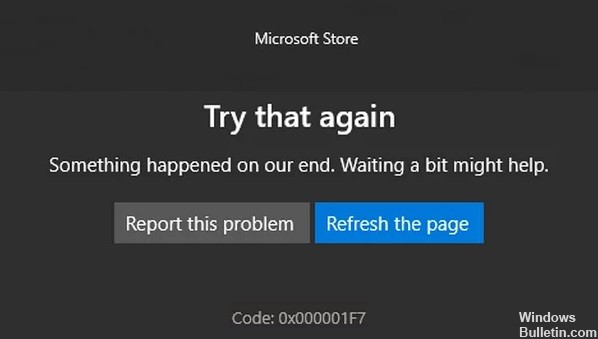
Muchas personas experimentan actualmente el código de error 0x000001F7 al iniciar Microsoft Store. Esta error generalmente evita que los usuarios accedan y descarguen nuevas aplicaciones de Windows, así como que actualicen las aplicaciones existentes.
En este artículo, hemos recopilado varios métodos para corregir el error 0x000001F7. Antes de continuar, le recomendamos que reinicie su sistema y vea si funciona.
¿Qué causa el código de error 0x000001F7 en Microsoft Store?

- Ataque de malware en su sistema
- Componentes defectuosos de MS Store
- Las aplicaciones no funcionan correctamente.
- Mal funcionamiento del servidor de Microsoft Store
- Conflictos entre la Tienda Windows y las aplicaciones instaladas en su sistema
- Una discrepancia entre la fecha en el servidor de MS Store y la fecha en la pantalla de su computadora
¿Cómo resolver el código de error 0x000001F7 en Microsoft Store?
Actualización de abril de 2024:
Ahora puede evitar problemas en la PC utilizando esta herramienta, como protegerse contra la pérdida de archivos y el malware. Además, es una excelente manera de optimizar su computadora para obtener el máximo rendimiento. El programa corrige los errores comunes que pueden ocurrir en los sistemas Windows con facilidad, sin necesidad de horas de resolución de problemas cuando tiene la solución perfecta a su alcance:
- Paso 1: Descargar PC Repair & Optimizer Tool (Windows 10, 8, 7, XP, Vista - Microsoft Gold Certified).
- Paso 2: Haga clic en “Iniciar escaneado”Para encontrar problemas de registro de Windows que podrían estar causando problemas en la PC.
- Paso 3: Haga clic en “Repara todo”Para solucionar todos los problemas.

Inicie el solucionador de problemas de la aplicación de la Tienda Windows
- Presione Windows + I en su teclado para abrir la ventana Configuración.
- En la ventana Configuración, haga clic en Actualizaciones y seguridad y luego seleccione Solución de problemas en el panel izquierdo.
- Luego busque la opción Aplicaciones de la Tienda Windows en el panel derecho y haga clic en ella.
- Haga clic en Ejecutar solucionador de problemas y espere a que el solucionador de problemas termine de escanear.
- Si el solucionador de problemas encuentra algún problema, recomendará formas de solucionarlo. Si esto sucede, continúe siguiendo
- las instrucciones en la pantalla para completar el proceso.
Ajustar la configuración de fecha y hora
- Ingrese la fecha y la hora en la barra de búsqueda y seleccione Abrir.
- Verifique la zona horaria.
- Active la opción Establecer hora automáticamente.
- En Sincronizar reloj, haga clic en Sincronizar ahora.
- Finalmente, abra Microsoft Store y verifique si el error corrigió los ajustes de fecha y hora.
Instalar actualizaciones de Xbox
- Cierre sesión en su Xbox.
- Mantén presionado el botón Xbox durante 20 segundos y luego enciéndelo para ver si Microsoft Store funciona correctamente.
- Si no es así, presiona el botón Xbox en tu controlador.
- Luego presione RB tres veces y seleccione Configuración.
- Vaya a la pestaña Sistema y seleccione Actualizaciones y descargas.
- Espere a que se instalen las descargas y luego verifique si el problema está resuelto.
Sugerencia del experto: Esta herramienta de reparación escanea los repositorios y reemplaza los archivos dañados o faltantes si ninguno de estos métodos ha funcionado. Funciona bien en la mayoría de los casos donde el problema se debe a la corrupción del sistema. Esta herramienta también optimizará su sistema para maximizar el rendimiento. Puede ser descargado por Al hacer clic aquí
Preguntas frecuentes
¿Cómo soluciono el código de error 0x000001F7 de Microsoft Store?
- Configure la fecha y la hora en su computadora.
- Ejecute el solucionador de problemas de la aplicación de la Tienda Windows.
- Reinstale la Tienda Windows usando PowerShell.
- Borre la memoria caché de la Tienda Windows y reiníciela.
¿Qué significa el código de error 0x000001F7 en Microsoft Store?
El error 0x000001F7 de la Tienda Windows es una falla que solo afecta a los sistemas operativos Windows 10. Este error evita que los usuarios accedan y descarguen nuevas aplicaciones, así como que actualicen las aplicaciones existentes. Puede haber muchas razones para esto, como fallas del servidor, aplicaciones que no funcionan, errores del sistema o incluso una infección de malware.
¿Cómo soluciono un código de error de Microsoft Store?
- Tecla de Windows + R -> Escriba services.MSC y presione Entrar -> Buscar transferencia de inteligencia en segundo plano y asegúrese de que esté configurado en Inicio y Automático.
- Ejecute el solucionador de problemas de la aplicación de la Tienda Windows.
- Realice un restablecimiento de la Tienda Windows a través de la línea de comando.
- Vuelva a registrar todas las aplicaciones en la Tienda Windows.


